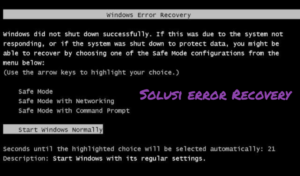Cara Mengatasi Laptop Atau Pc Lemot: Tips Ampuh Agar Komputer Anda Berjalan Lebih Cepat dan Lancar
Apakah Laptop atau PC Anda Mengalami Kinerja yang Lambat?
Apakah Anda sering mengalami masalah dengan laptop atau PC yang berjalan dengan lambat? Jangan khawatir, Anda tidak sendirian. Banyak pengguna komputer menghadapi masalah ini, tetapi ada beberapa langkah yang dapat Anda ambil untuk mengatasi masalah kinerja yang lambat ini. Dalam artikel ini, kami akan memberikan Anda beberapa tips dan trik yang berguna untuk meningkatkan kinerja laptop atau PC Anda. Mari kita lihat!

Penyebab Laptop atau PC yang Lemot
Baca Juga Perangkat Lunak Komputer
Sebelum kita membahas cara mengatasi masalah kinerja yang lambat, ada baiknya kita memahami beberapa penyebab umum dari masalah ini. Berikut adalah beberapa faktor yang dapat menyebabkan laptop atau PC Anda berjalan dengan lambat:
- Kurangnya Memori RAM: Salah satu faktor utama yang dapat membuat laptop atau PC berjalan dengan lambat adalah kurangnya memori RAM. Semakin sedikit RAM yang Anda miliki, semakin lambat kinerja komputer Anda.
- Ruang Penyimpanan yang Penuh: Jika hard drive Anda hampir penuh dengan file dan program, hal ini dapat memperlambat kinerja komputer Anda. Komputer membutuhkan ruang yang cukup untuk beroperasi secara efisien.
- Malware atau Virus: Infeksi malware atau virus dapat merusak sistem operasi dan mengurangi kinerja komputer Anda. Perangkat lunak keamanan yang tidak memadai dapat membuat komputer lebih rentan terhadap serangan ini.
- Program yang Berjalan di Latar Belakang: Beberapa program yang berjalan di latar belakang dapat menggunakan sumber daya komputer yang berarti, mengakibatkan kinerja yang lambat. Beberapa program ini mungkin tidak perlu berjalan pada saat yang bersamaan.
- Driver yang Tidak Terbaru: Driver perangkat keras yang tidak terbaru dapat mengakibatkan masalah kinerja. Pastikan driver Anda selalu diperbarui untuk memastikan kompatibilitas dan performa yang optimal.
- Kurangnya Pemeliharaan: Jika Anda jarang melakukan pemeliharaan pada laptop atau PC Anda, seperti membersihkan file sampah atau defragmen hard drive, maka hal ini dapat menyebabkan kinerja yang lambat.
Cara Mengatasi Laptop atau PC Lemot
Sekarang saatnya untuk membahas cara mengatasi masalah laptop atau PC yang berjalan dengan lambat. Ikuti langkah-langkah berikut untuk meningkatkan kinerja komputer Anda:
1. Periksa Kapasitas Memori RAM
Saat memeriksa masalah kinerja yang lambat pada laptop atau PC, penting untuk memeriksa kapasitas memori RAM Anda. RAM yang kurang dapat membatasi kemampuan komputer Anda untuk menjalankan program dengan lancar. Untuk mengatasi masalah ini, Anda dapat melakukan hal berikut:
- Tambahkan Memori RAM: Jika komputer Anda memiliki slot RAM yang kosong, pertimbangkan untuk menambahkan lebih banyak RAM ke sistem Anda. Ini dapat memberikan lonjakan kinerja yang signifikan.
- Tutup Program yang Tidak Diperlukan: Buka Task Manager (Ctrl + Shift + Esc) dan periksa program yang berjalan di latar belakang. Tutup program yang tidak diperlukan untuk membebaskan sumber daya sistem.
2. Bersihkan Ruang Penyimpanan
Komputer Anda akan bekerja lebih keras untuk mencari dan mengakses file yang diperlukan ketika hard drive Anda hampir penuh. Untuk mengatasi masalah ini, lakukan langkah-langkah berikut:
- Hapus File yang Tidak Diperlukan: Telusuri hard drive Anda dan hapus file yang tidak lagi Anda butuhkan. Anda juga dapat menggunakan utilitas pembersihan disk bawaan di Windows untuk membersihkan file sementara dan file sampah.
- Pindahkan File ke Penyimpanan Eksternal: Jika Anda memiliki banyak file yang memakan ruang, pertimbangkan untuk memindahkan beberapa file ke penyimpanan eksternal, seperti hard drive eksternal atau cloud storage.
3. Scan dan Bersihkan dari Malware atau Virus
Infeksi malware atau virus dapat merusak sistem operasi dan mengurangi kinerja komputer. Untuk mengatasi masalah ini, lakukan hal-hal berikut:
- Instal Perangkat Lunak Keamanan yang Terpercaya: Pastikan komputer Anda dilindungi oleh perangkat lunak keamanan yang andal. Perbarui perangkat lunak ini secara teratur dan lakukan pemindaian rutin untuk menghapus malware atau virus yang mungkin ada.
- Hindari Mengunduh dari Sumber yang Tidak Terpercaya: Jangan mengunduh atau menginstal program dari sumber yang tidak terpercaya. Ini dapat meningkatkan risiko terkena malware atau virus.
4. Perbarui Driver Perangkat Keras
Driver perangkat keras yang tidak terbaru dapat menyebabkan masalah kinerja. Untuk mengatasi masalah ini, lakukan hal-hal berikut:
- Periksa Situs Web Produsen: Kunjungi situs web produsen perangkat keras Anda dan periksa apakah ada pembaruan driver terbaru yang tersedia. Unduh dan instal pembaruan tersebut untuk memastikan kompatibilitas dan performa yang optimal.
5. Lakukan Pemeliharaan Rutin
Melakukan pemeliharaan rutin pada laptop atau PC Anda dapat membantu menjaga kinerja yang optimal. Berikut adalah beberapa langkah pemeliharaan yang dapat Anda lakukan:
- Bersihkan File Sampah: Gunakan utilitas pembersihan disk bawaan di Windows untuk membersihkan file sementara, file sampah, dan cache yang tidak diperlukan.
- Defragmen Hard Drive: Defragmen hard drive Anda secara teratur untuk mengoptimalkan penempatan file dan meningkatkan kecepatan akses.
- Update Sistem Operasi: Perbarui sistem operasi Anda secara teratur untuk mendapatkan fitur terbaru dan perbaikan kinerja.
FAQ Mengenai Cara Mengatasi Laptop atau PC Lemot
Q: Apakah menambah RAM dapat meningkatkan kinerja laptop atau PC yang lambat? A: Ya, menambah RAM dapat meningkatkan kinerja laptop atau PC yang lambat. RAM yang lebih besar memungkinkan sistem untuk menjalankan lebih banyak program secara bersamaan dengan lancar.
Q: Mengapa penting untuk memperbarui driver perangkat keras? A: Memperbarui driver perangkat keras penting untuk memastikan kompatibilitas dan performa yang optimal. Pembaruan driver dapat mengatasi bug, masalah keamanan, dan meningkatkan kinerja perangkat keras.
Q: Apakah perlu membersihkan file sampah secara rutin? A: Ya, membersihkan file sampah secara rutin penting untuk menjaga kinerja laptop atau PC Anda. File sampah dapat memenuhi ruang penyimpanan dan memperlambat sistem operasi.
Q: Apakah defragmen hard drive perlu dilakukan? A: Ya, defragmen hard drive perlu dilakukan secara teratur. Defragmen mengoptimalkan penempatan file di hard drive Anda, yang dapat meningkatkan kecepatan akses dan kinerja komputer Anda.
Q: Apakah saya perlu menginstal perangkat lunak keamanan? A: Ya, sangat disarankan untuk menginstal perangkat lunak keamanan yang terpercaya pada laptop atau PC Anda. Perangkat lunak keamanan melindungi sistem Anda dari infeksi malware atau virus.
Q: Apakah membersihkan program yang berjalan di latar belakang dapat meningkatkan kinerja komputer saya? A: Ya, menutup program yang tidak diperlukan yang berjalan di latar belakang dapat membebaskan sumber daya sistem dan meningkatkan kinerja komputer Anda.
Kesimpulan
Dalam artikel ini, kami telah membahas cara mengatasi masalah kinerja yang lambat pada laptop atau PC. Mengikuti tips dan trik yang disebutkan di atas akan membantu meningkatkan kinerja komputer Anda. Pastikan untuk memeriksa kapasitas memori RAM, membersihkan ruang penyimpanan, melindungi komputer dari malware atau virus, memperbarui driver perangkat keras, dan melakukan pemeliharaan rutin. Dengan mengikuti langkah-langkah ini, Anda dapat membuat laptop atau PC Anda berjalan lebih cepat dan lancar.